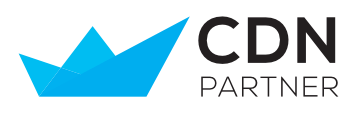Strona główna > Oferta > Rozwiązania dedykowane > Rozwiązania dla systemu Comarch ERP XL > Wydruki seryjne dokumentów powiązanych z trasą wysyłki
Wydruki seryjne dokumentów powiązanych z trasą wysyłki
Mechanizm umożliwiający wydrukowanie kompletu określonych dokumentów załączonych do wysyłki towaru. W systemie Comarch ERP XL rejestrowane są dokumenty WYS (wysyłek), w skład których wchodzą dokumenty ZS, ZZ, MMW, WKA, PKK. Z dokumentów tych mogą powstawać inne dokumenty m.in. WZ, WZE etc. Dodatek umożliwia drukowanie seryjne wybranych dokumentów powiązanych z wysyłką. Komplet tak przygotowanych dokumentów można od razu dołączyć do wysyłanego towaru. Wraz z dokumentami występującymi w standardzie systemu Comarch ERP XL dodatek wydruków seryjnych ma możliwość generowania specyfikacji transportu, który wyszczególnia miejsca na trasie wygenerowanej do wysyłki.
Dla kogo jest to rozwiązanie?
Dodatek dedykowany dla firm, które korzystają z Comarch ERP XL.
Jak działa?
1). Mechanizm wydruków seryjnych
Z kontekstu edytowanego dokumentu WYS (wysyłki) operator ma możliwość wywołania mechanizmu odpowiadającego za wydruk seryjny określonych dokumentów. Na poniższym rysunku przedstawiono przykładowe miejsca skąd może być wywoływany mechanizm.
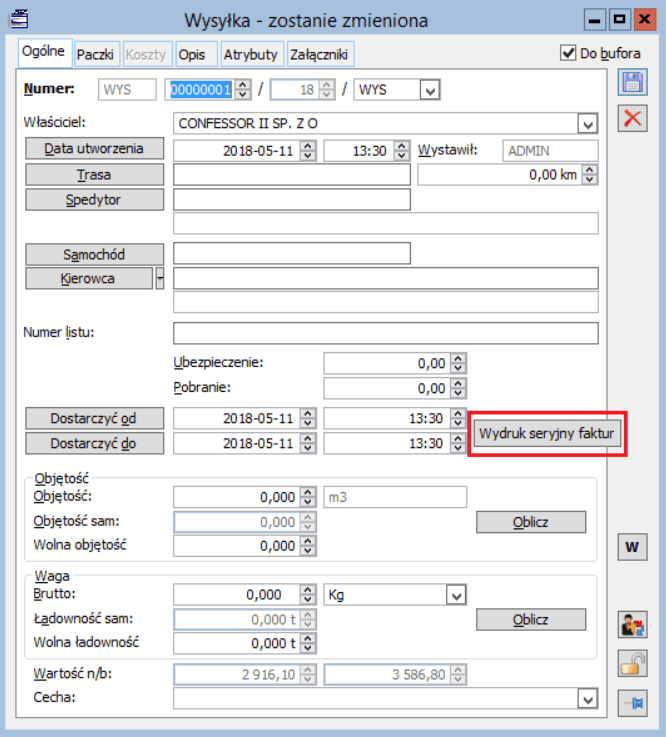
W systemie Comarch ERP XL do dokumentu wysyłki (WYS) powiązane są paczki (PC):
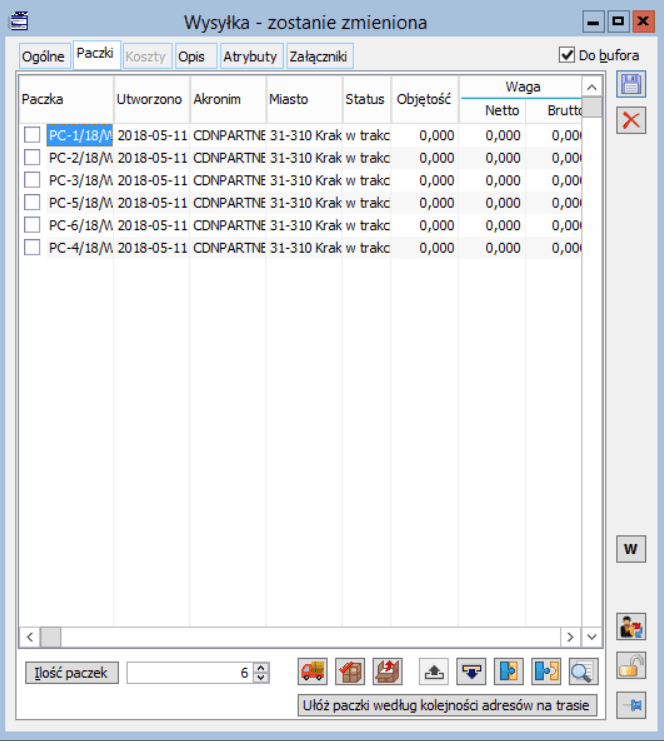
Każdy dokument PC powiązany jest z dokumentem/ami, które do PC mogły zostać powiązane w jednym ze scenariuszy:
- FS/FSE
- WZ – > (S)FS/(S)FSE
- ZWM/WM – > FS/FSE
- ZWM/WM – > WZ /WZE- > (S)FS/(S)FSE
- ZS – > FS/FSE
- ZS – > WZ – > (S)FS/(S)FSE
- ZS -> ZWM/WM -> WZ -> (S)FS/(S)FSE
- ZS -> ZWM/WM -> WZ -> WKA -> (S)FS/(S)FSE; FS/FSE do WKA
- MMW
- WKA
- PKK
- ZZ
Czcionką pogrubioną zaznaczono dokumenty, których wydruki powinny zostać wykonane przez mechanizm.
Po wywołaniu mechanizmu powinien on sprawdzić, czy istnieją powiązane dokumenty FS (scenariusze powiązań przedstawiono powyżej) oraz czy dokument FS jest potwierdzony (wyciągnięty z bufora). Jeśli którykolwiek z dokumentów FS jest niezatwierdzony, pojawi się komunikat („Niezatwierdzone dokumenty FS”) i mechanizm nie będzie wykonywał wydruków.
Dla każdego odnalezionego dokumentu FS mechanizm powinien wykonać wydruk FS zgodnie z ustawieniami parametrów konfiguracji (format wydruku i ilość kopii). Wydruk powinien zostać wykonany na domyślnej drukarce systemu Windows zainstalowanej na stanowisku, na którym wywoływany jest mechanizm wydruków. W szczególności, jeśli domyślną drukarką jest np. program generujący .pdf np. PDFGenerator mechanizm również zadziała.
Do podstawowej funkcjonalności rozwiązania zostały przygotowane scenariusze dodatkowe:
1. Drukowanie wskazanego wydruku poprzez dodanie na dokument wcześniej zdefiniowanego atrybutu wskazującego dany wydruk, inny niż domyślny wydruk dla danego dokumentu. Atrybut mamy możliwość ustawić na danym kontrahencie i wymusić jego przenoszenie na dokumenty handlowe.
Przykładowo:
Dla kontrahenta X potrzebujemy wysyłać fakturę w języku hiszpańskim. Domyślnym wydrukiem faktury jest faktura w języku angielskim. Ustawiamy na danym kontrahencie odpowiedni atrybut „FV w języku hiszpańskim”. Atrybut zostaje przenoszony na dokument handlowy. Podczas uruchomienia rozwiązania wydruków seryjnych dla wysyłki do tego kontrahenta drukowana będzie wskazana faktura w języku hiszpańskim
2. Drukowanie określonej liczny kopii faktury poprzez dodanie na dokument wcześniej zdefiniowanego atrybutu. Atrybut mamy możliwość ustawić na danym kontrahencie i wymusić jego przenoszenie na dokumenty handlowe.
Przykładowo:
Dla kontrahenta X wysyłamy faktury drogą mailową, więc nie potrzebujemy, aby drukować dwie kopie dokumentu. Ustawiamy na danym kontrahencie odpowiedni atrybut „FV wysyłany pocztą elektroniczną”. Atrybut zostaje przenoszony na dokument handlowy. Podczas uruchomienia rozwiązania wydruków seryjnych dla wysyłki do tego kontrahenta drukowana będzie jedna kopia dokumentów.
3. Zapisywanie dokumentów do wybranego formatu np. pdf, poprzez dodanie na dokument wcześniej zdefiniowanego atrybutu. Atrybut mamy możliwość ustawić na danym kontrahencie i wymusić jego przenoszenie na dokumenty handlowe.
Przykładowo:
Dla kontrahenta X potrzebujemy dołączać dokumenty w formacie pdf. Na zewnętrzną platformę do obsługi dokumentów danego kontrahenta. Ustawiamy na danym kontrahencie odpowiedni atrybut „FV do pdf”. Podczas uruchomienia rozwiązania wydruków seryjnych dla wysyłki do tego kontrahenta wszystkie bądź wskazany typ dokumentów zostanie zapisany na dysku w formacie pdf.
2). Mechanizm generowania tras
Mechanizmu umożliwia automatyczne generowanie trasy na podstawie zamówień sprzedaży (ZS) i/lub międzymagazynowych wydań (MMW) i/lub dokumentów rozchodu wewnętrznego (RW) i/ lub zamówień zakupu (ZZ) i/lub wydań towarów kaucjonowanych (WKA) i/lub korekt przyjęć towarów kaucjonowanych (PKK) spiętych do dokumentu WYS (wysyłki). Mechanizm wyzwalany jest przyciskiem na dokumencie wysyłki. Działanie mechanizmu polega na automatycznym tworzeniu trasy (numerowanie tras, dodawanie punktów trasy [kontrahenci docelowi z zamówień sprzedaży i/lub międzymagazynowych wydań i/lub rozchodu wewnętrznego i/lub zamówień zakupu i/lub wydań towarów kaucjonowanych i/lub korekt wydań towarów kaucjonowanych]) i przypisywaniu tak stworzonej trasy do dokumentu wysyłki oraz dodaniu trasy do listy tras. W przypadku wprowadzenia jakichkolwiek zmian na dokumencie wysyłki wpływających na trasę (np. dodanie kolejnego dokumentu ZS, RW, MMW, ZZ, WKA, PKK) ponowne wyzwolenie mechanizmu usunie stworzoną trasę i wygeneruje nową.
1. Dokument wysyłki i zakładane umiejscowienie dedykowanego przycisku wyzwalającego działanie mechanizmu.
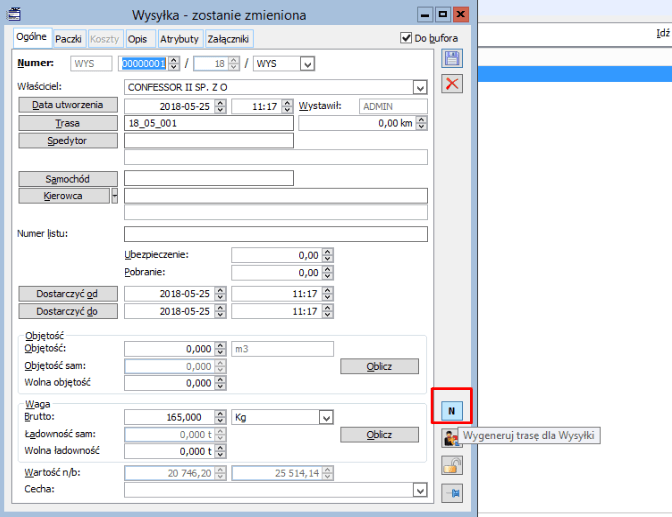
2. Miejsce, w którym przypisywana powinna być wygenerowana trasa.
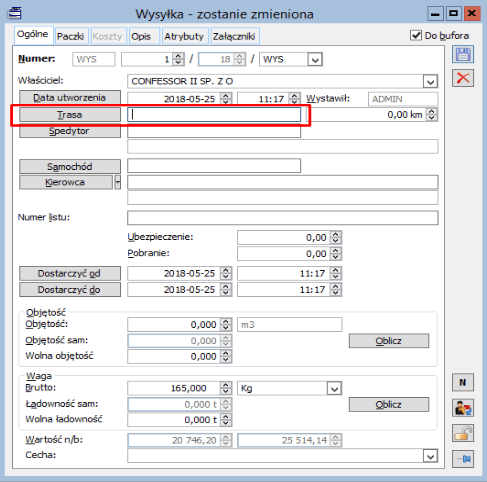
3. Lista tras, na której widoczne są zdefiniowane w systemie trasy. Z tego miejsca trasy przypisywane są do dokumentu wysyłki.
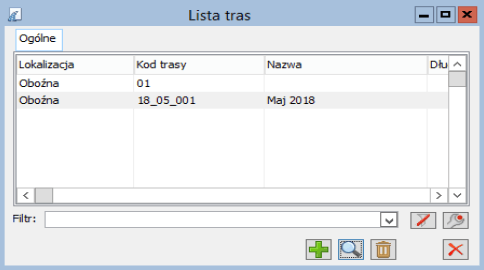
4. Formatka definiowana trasy. Obowiązkowe do uzupełnienia przez mechanizm to lokalizacja i kod trasy. Lokalizacja powinna być pobierana z centrum struktury praw operatora, który tworzy wysyłkę (WYS), natomiast kod trasy powinien być generowany automatycznie. Format kodu trasy to kolejny numer podkreślnik miesiąc podkreślnik rok. Przykład 125 trasa wygenerowana w styczniu 2014 roku powinna mieć numer 125_01_14. W przypadku gdy operator ponownie wyzwoli mechanizm stara trasa jest usuwana i jej numer nadawany jest do nowej trasy (następuje renumeracja).
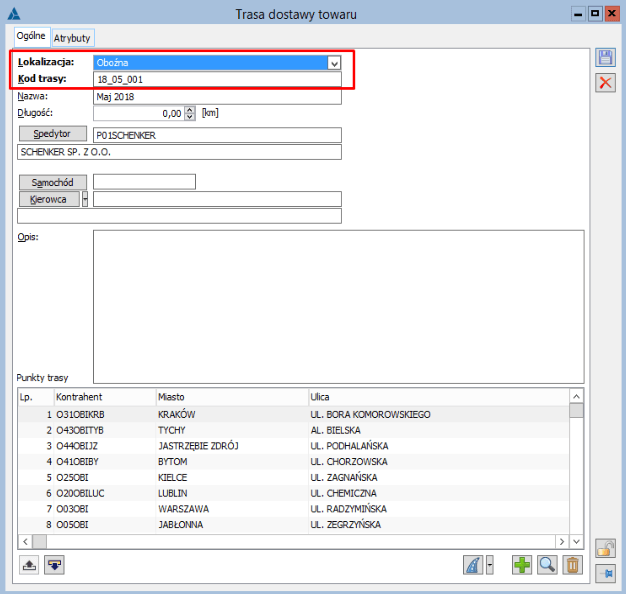
5. Punkty trasy. W tym miejscu dodawani są kontrahenci docelowi związani z Wysyłką poprzez paczkę i dokumenty zawarte w paczce.
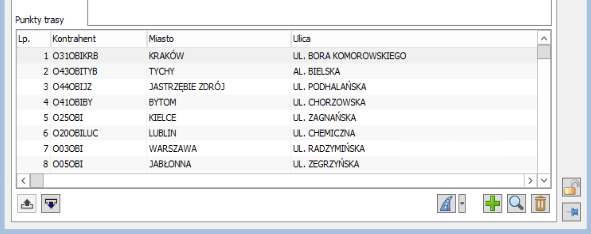
6. Powiązanie kontrahentów z wysyłką. Na dokumencie wysyłki (zakładka paczki) znajdują się Paczki związane z wysyłką, natomiast w każdej paczce znajdują się dokumenty ZS i/lub MMW i/lub RW i/lub ZZ i/lub WKA i/lub WKK. W przypadku ZS, RW, ZZ, WKA, WKK pobieramy kontrahenta docelowego, natomiast w przypadku dokumentów MMW pobieramy kontrahenta powiązanego z magazynem docelowym.
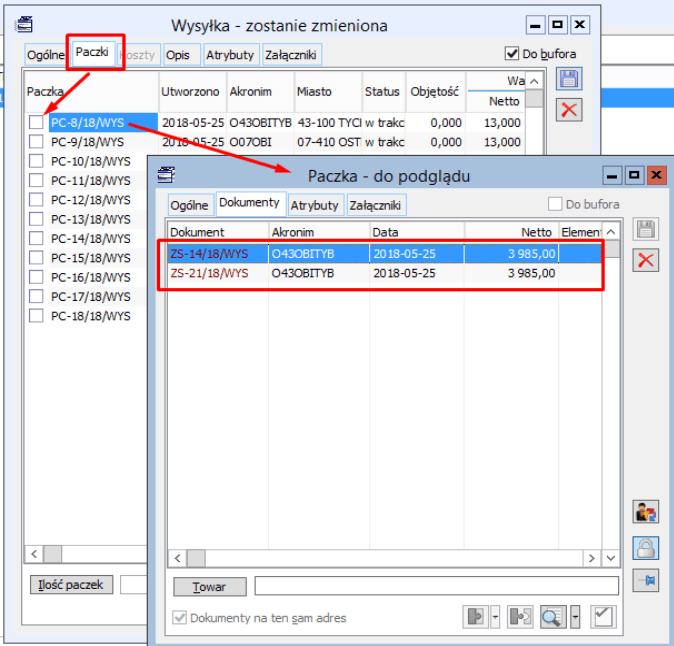
3). Wydruk Specyfikacja Transportu
Wzór wydruku:
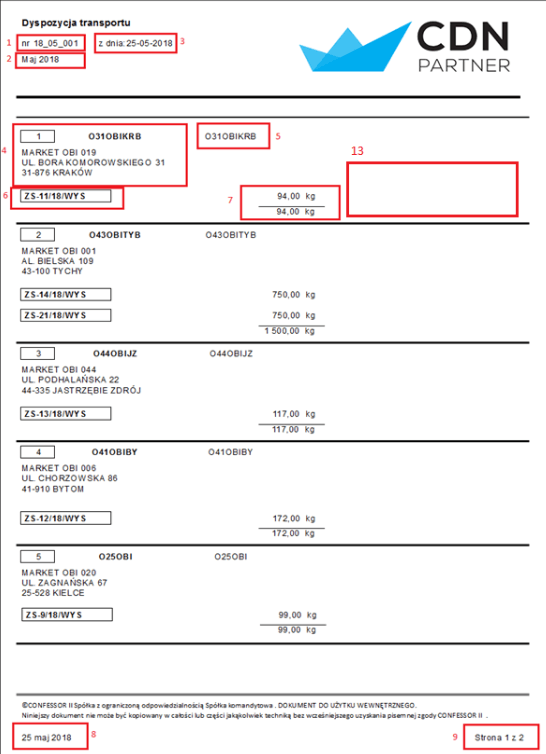
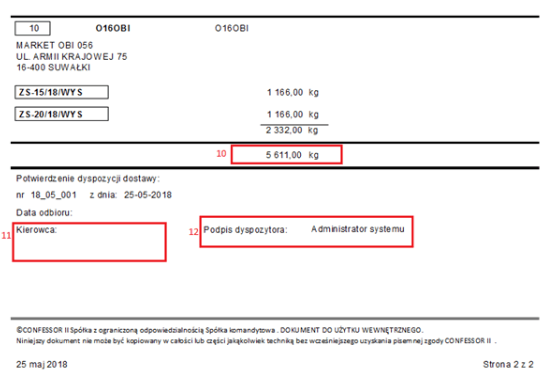
Opis pozycji znajdujących się na wydruku:
- Kod trasy.
- Nazwa trasy.
- Data utworzenia dokumentu wysyłki (WYS).
- Akronim oraz adres kontrahenta docelowego. Liczba porządkowa.
- Akronim płatnika.
- Numer dokumentu/ów związanych z wysyłką (ZS/ZZ).
- Waga elementów z zamówienia, w przypadku większej ilości zamówień do każdego zamówienia powinna być wyliczona waga oraz na samym dole powinna być suma wag z zamówień. Pobierana waga to waga Brutto informacja znajduje się na karcie towarowej. Waga powinna być z jednostką kg.
- Data wykonania wydruku.
- Numer strony wydruku.
- Zbiorcza waga z wszystkich dokumentów dla wszystkich kontrahentów podawana w kg.
- Kierowca pobierany z dokumentu wysyłki.
- Dyspozytor (operator wystawiający dokument wysyłki, imię i nazwisko).
- Numery dokumentów innych niż zamówienia (WKA, MMW, PKA, RW).
MANUAL
- Pracownik dla określonych kontrahentów ustawia odpowiednie atrybuty (operacja jednorazowa).
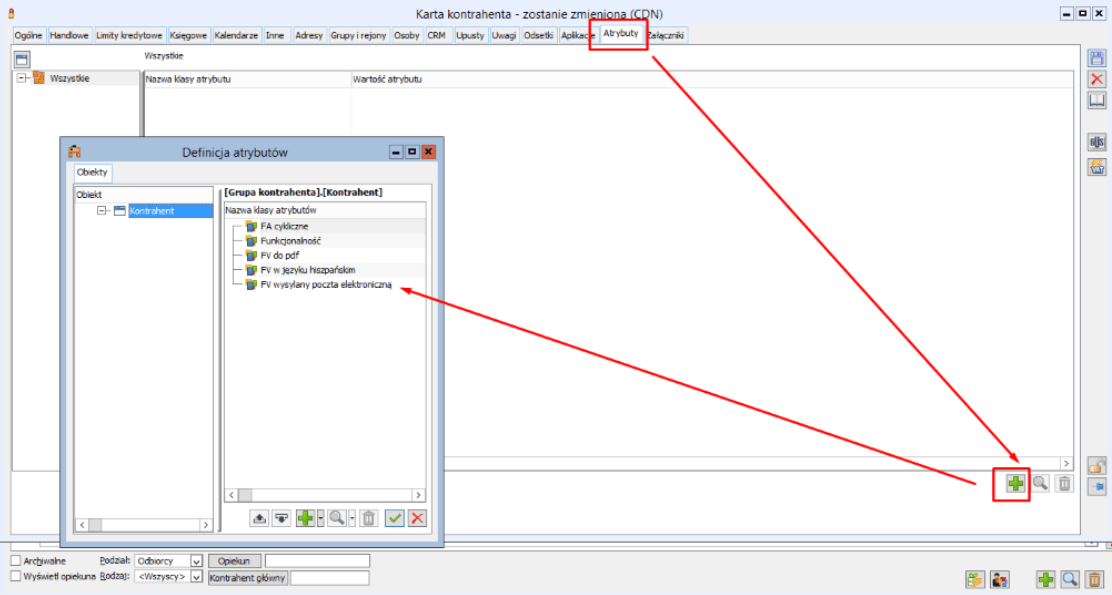
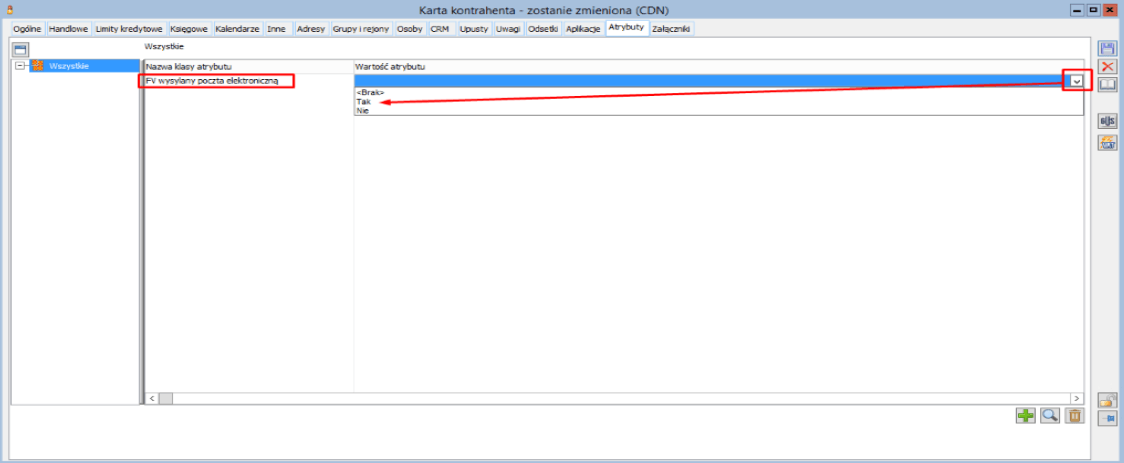
- Pracownik na liście dokumentów handlowych wybiera zakładkę ‘transportowe’, następnie podnosi do edycji dokument WYS:
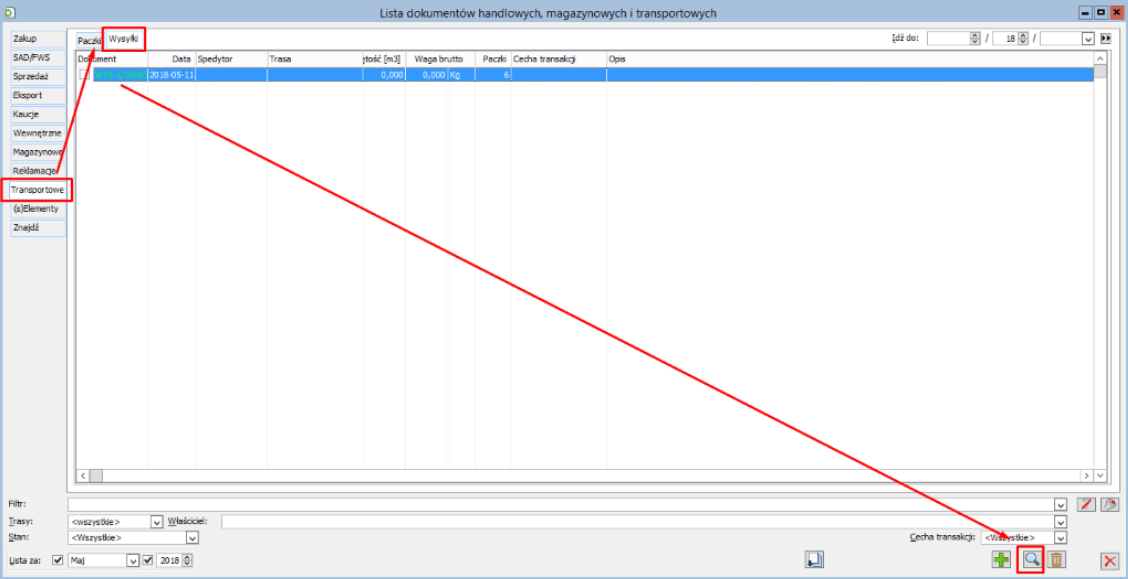

- Pracownik używa dedykowanego przycisku na wysyłce, a mechanizm generuje trasę dodając punkty trasy z poszczególnych dokumentów związanych z wysyłką.
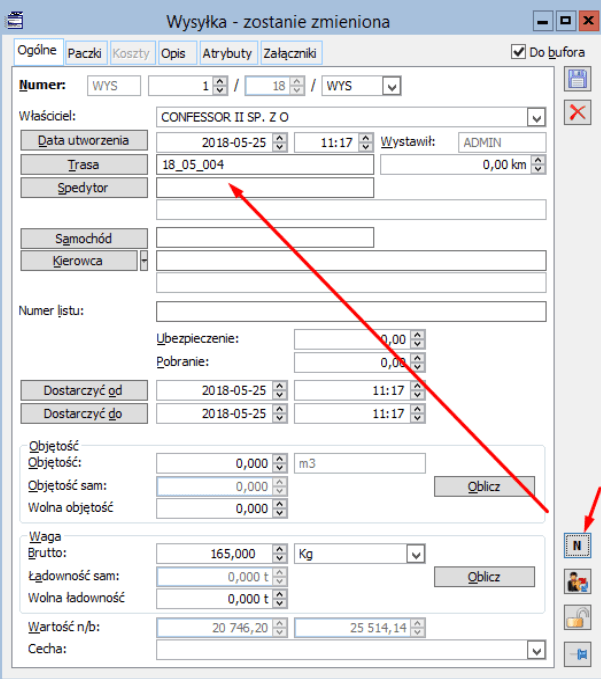
- Pracownik z poziomu listy tras edytuje trasę, ustawiając poszczególne punkty w odpowiedniej kolejności.
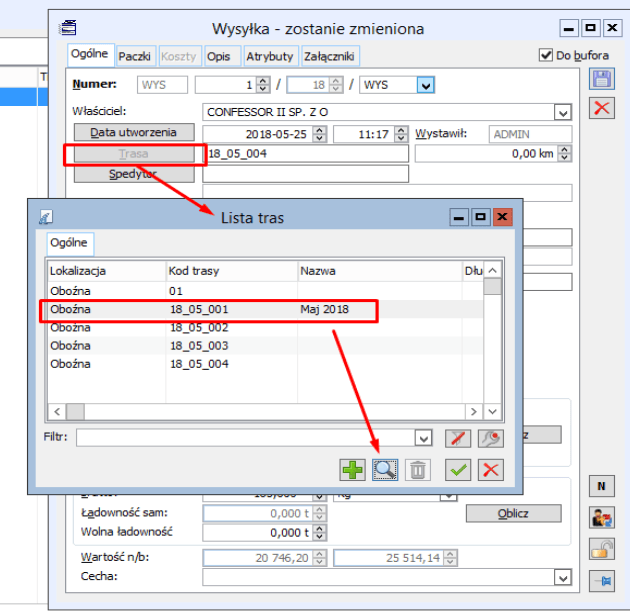
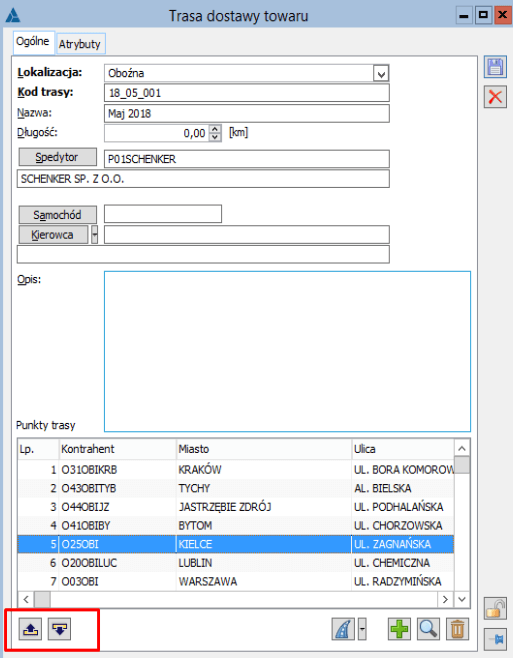
- Pracownik za pomocą dedykowanego przycisku „Wydruk seryjny faktur” uruchamia mechanizm drukowania dokumentów.
- System sprawdza dokumenty powiązane z wysyłką i drukuje odpowiednie dokument zgodnie z założeniami sprawdzając atrybuty na dokumentach.